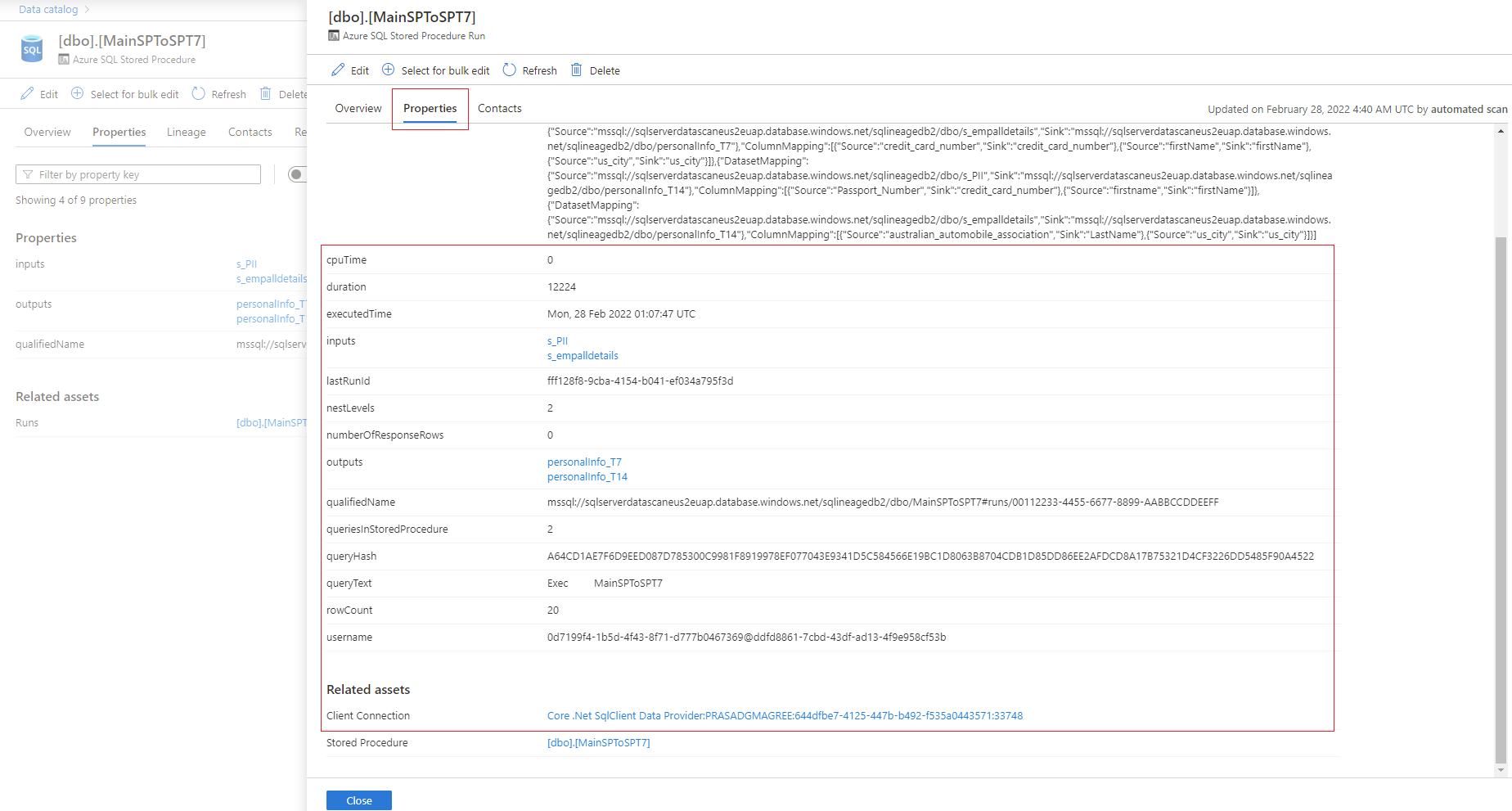Azure Purview 구현
Microsoft Purview는 온-프레미스, 다중 클라우드 및 SaaS(Software-as-a-Service) 데이터를 관리 및 제어하는 데 도움이 되는 통합 데이터 거버넌스 서비스입니다. 자동화된 데이터 검색, 중요한 데이터 분류 및 엔드투엔드 데이터 계보를 통해 데이터 환경에 대한 전체적인 최신 맵을 만들 수 있습니다. 데이터 큐레이터가 데이터 자산을 관리하고 보호할 수 있습니다. 데이터 소비자가 중요하고 신뢰할 수 있는 데이터를 찾을 수 있도록 합니다.
작동 방법
Microsoft Purview는 데이터 자산 전반에 걸쳐 데이터 검색 및 분류를 자산에 대한 서비스로 제공하여 데이터 검색을 자동화합니다. 검색된 데이터 자산의 메타데이터 및 설명이 데이터 자산에 대한 전체적 맵에 통합됩니다. 이 맵을 기반으로 데이터 검색, 액세스 관리 및 데이터 환경에 대한 인사이트를 위한 환경을 구축하는 용도의 앱이 빌드됩니다.
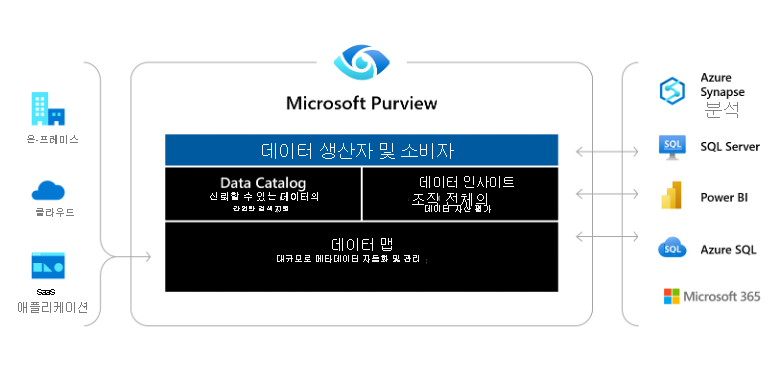
지원되는 기능
전체 데이터 도메인에서 중요한 데이터의 위치 및 이동을 이해하는 것은 Azure SQL Database Azure Purview의 주요 기능 중 하나입니다.
전체 데이터 도메인에서 데이터의 통합 맵 만들기
Azure Purview를 사용하면 다음 기능을 포함하여 효과적인 데이터 관리를 위한 토대를 마련할 수 있습니다.
- 하이브리드 리소스 메타데이터를 자동화하고 관리합니다.
- 통합 및 사용자 지정 분류 및 정보 보호 민감도 레이블을 사용하여 데이터를 분류합니다.
- SQL Server, Azure, Microsoft 365 및 Power BI에 걸쳐 중요한 데이터의 일관된 레이블 지정을 보장합니다.
- Apache Atlas API를 사용하여 모든 데이터 시스템을 쉽게 통합할 수 있습니다.
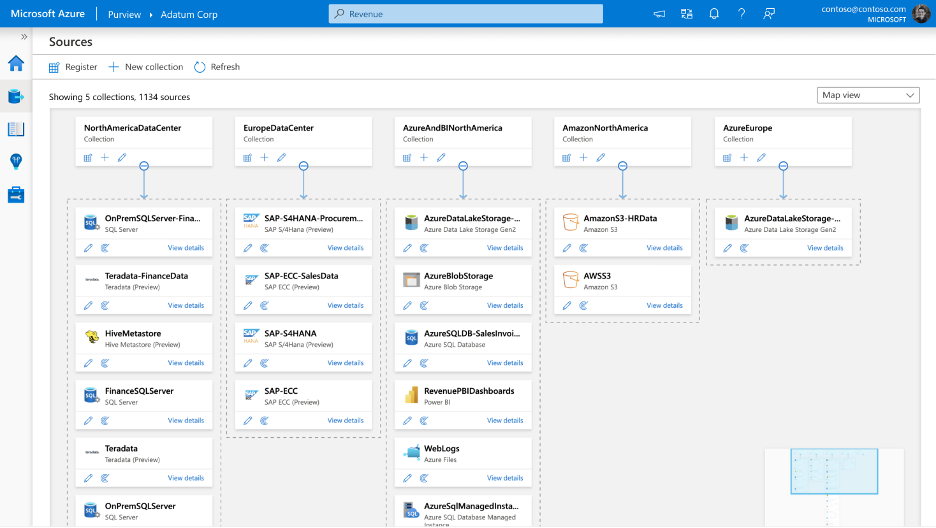
쉽게 찾을 수 있는 데이터
다음 기능을 포함하여 친숙한 비즈니스 및 기술 검색어를 사용하여 데이터를 쉽게 찾을 수 있도록 합니다.
- Microsoft Purview 데이터 카탈로그를 사용하여 데이터 사용자의 데이터에 대한 최적의 비즈니스 가치를 보장합니다.
- 비즈니스 수준의 비즈니스 사전을 사용하여 Excel 데이터 사전이 필요하지 않습니다.
- 데이터 원본의 대화형 시각화를 사용하여 데이터의 원본에 대한 인사이트를 얻습니다.
- 데이터 과학자, 엔지니어 및 분석가에게 BI, 분석, AI 및 기계 학습에 필요한 데이터를 제공합니다.
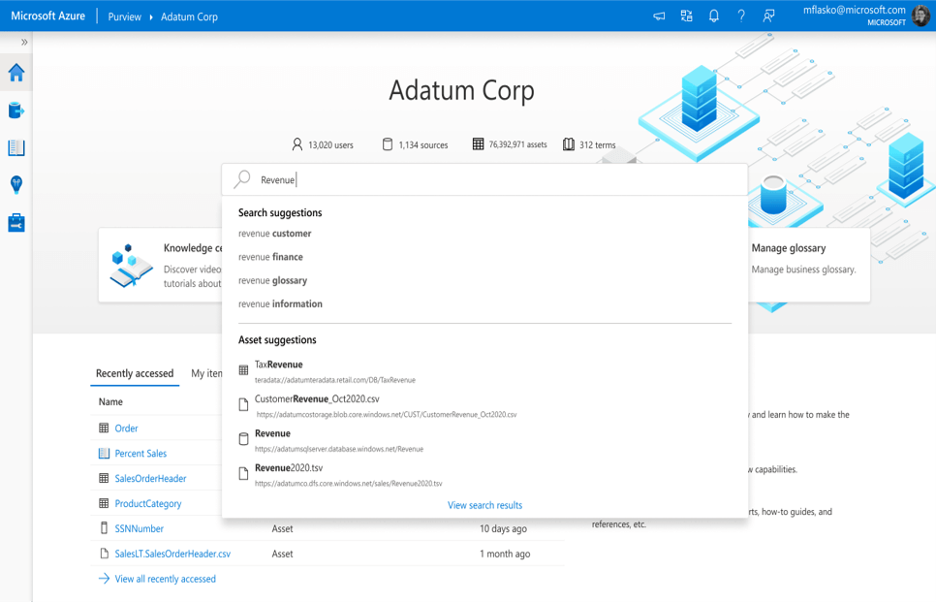
중요한 데이터에 대한 개요 가져오기
Microsoft Purview는 다음 기능을 포함하여 (미리 보기의) 데이터 인사이트를 사용하여 데이터 관리 작업에 대한 포괄적인 보기를 제공합니다.
- 원본 유형, 분류 및 파일 크기와 같은 자산 차원별로 전체 데이터 도메인과 그 배포를 봅니다.
- 통과, 실패 또는 취소된 검사의 건수에 대한 상태 업데이트를 받습니다.
- 더 나은 검색 결과를 위해 용어집 용어를 추가하거나 재배포하는 주요 인사이트를 가져옵니다.
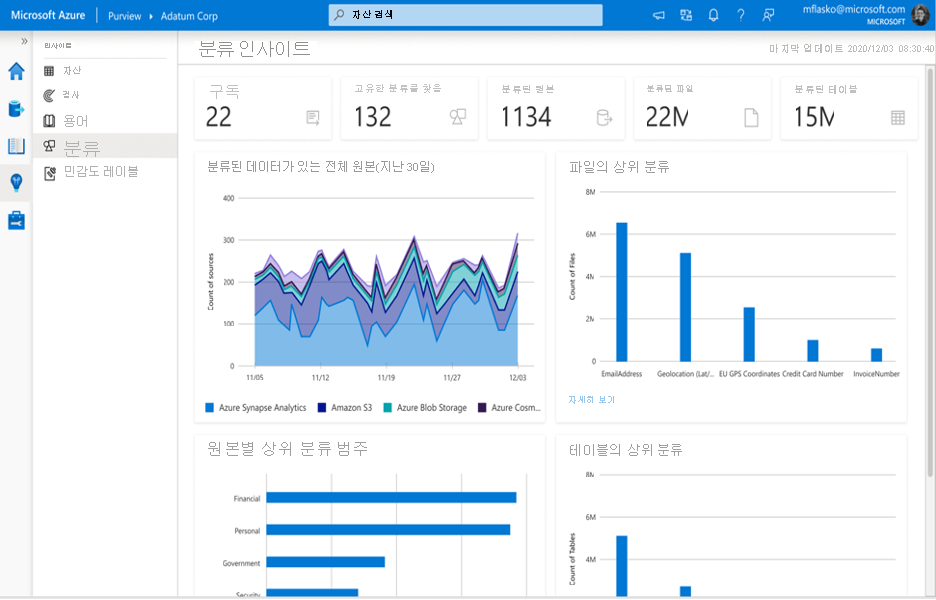
요구 사항
Microsoft Purview를 시작하기 전에 다음 요구 사항이 충족되는지 확인합니다.
- 개발 또는 프로덕션 구독을 통해 Microsoft Azure에 액세스합니다.
- Microsoft Purview를 포함한 Azure 리소스를 만들 수 있습니다.
- 테스트, 개발 또는 프로덕션 환경에서 Azure Data Lake Storage 또는 Azure SQL과 같은 데이터 원본에 액세스합니다.
- Data Lake Storage는 검색을 위해 읽기 권한자 역할이 필요합니다.
- Azure SQL의 경우, ID는 분류 샘플링을 위해 테이블을 쿼리할 수 있어야 합니다.
- 클라우드용 Microsoft Defender에 액세스하거나 데이터 레이블 지정을 위해 클라우드용 Defender 관리에서 공동 작업을 할 수 있습니다.
- 활성 Microsoft Purview 계정입니다.
- 원본을 등록하고 Microsoft Purview 거버넌스 포털에서 관리하려면 데이터 원본 관리자 및 데이터 읽기 권한자여야 합니다.
보안 고려 사항
Microsoft Purview를 사용하여 SQL Database를 검사할 때 몇 가지 중요한 보안 기능을 검토해 보겠습니다.
방화벽 설정
데이터베이스 서버에서 방화벽을 사용하도록 설정한 경우, 다음 두 가지 방법 중 하나로 액세스를 허용하도록 방화벽을 업데이트해야 합니다.
방화벽을 통해 Azure 연결 허용 - 가상 머신을 관리할 필요 없이 Azure 네트워킹을 통해 트래픽을 라우팅하는 간단한 옵션입니다.
자체 호스팅 통합 런타임 설치 – 네트워크의 컴퓨터에 자체 호스팅 통합 런타임을 설치하고 방화벽을 통해 액세스 권한을 부여합니다. Azure 내에서 프라이빗 VNet을 설정했거나 다른 폐쇄형 네트워크를 설정한 경우, 해당 네트워크 내의 컴퓨터에서 자체 호스팅 통합 런타임을 사용하면 트래픽 흐름을 완전히 관리하고 기존 네트워크를 활용할 수 있습니다.
관리형 가상 네트워크 사용 - Microsoft Purview 계정을 사용하여 관리형 가상 네트워크를 설정하여 닫힌 네트워크에서 Azure 통합 런타임을 사용하여 Azure SQL 연결할 수 있습니다.
인증
데이터 원본을 검사하려면 Azure SQL Database에서 인증 방법을 구성해야 합니다. 검사를 준비할 때 지원되는 인증 옵션은 다음과 같습니다.
시스템 할당 관리 ID(권장) – 사용자 또는 자격 증명 집합을 관리할 필요 없이 다른 Azure 리소스로 직접 인증할 수 있는 Microsoft Purview 계정과 직접 연결된 ID입니다. 시스템 할당 관리 ID는 Microsoft Purview 리소스를 만들고, Azure에서 관리하며, Microsoft Purview 계정의 이름을 사용할 때 생성됩니다. 시스템 할당 관리 ID는 현재 Azure SQL을 위해 자체 호스팅 통합 런타임과 함께 사용할 수 없습니다.
사용자 할당 관리 ID(미리 보기) - SAMI(시스템이 할당한 관리 ID)와 마찬가지로 UAMI(사용자가 할당한 관리 ID)는 Microsoft Purview가 Microsoft Entra ID에 대해 인증하도록 허용하는 데 사용할 수 있는 자격 증명 리소스입니다. Azure 자체가 아닌 Azure의 사용자가 관리하는 사용자 할당을 통해 보안을 보다 세세하게 제어할 수 있습니다. 사용자 할당 관리 ID는 현재 Azure SQL용 자체 호스팅 통합 런타임과 함께 사용할 수 없습니다. 자세한 내용은 사용자 할당 관리 ID에 대한 가이드를 참조하세요.
서비스 주체 – 서비스 주체는 사용자와 직접 연결하지 않고 다른 그룹 또는 사용자와 같은 권한을 할당할 수 있는 애플리케이션입니다. 인증에 만료 날짜가 있으므로 임시 프로젝트에 유용할 수 있습니다.
SQL 인증 – 사용자 이름 및 암호를 사용하여 SQL 데이터베이스에 연결합니다.
참고
자체 호스팅 통합 런타임을 사용하여 리소스에 연결하는 경우, 시스템 할당 및 사용자 할당 관리 ID가 작동하지 않습니다. 서비스 주체 인증 또는 SQL 인증을 사용해야 합니다.
Azure Purview를 사용하여 SQL Database 등록 및 검사
이 섹션에서는 Azure SQL Database 데이터 원본을 등록하고 검사를 설정할 수 있습니다.
데이터 원본 등록
검사를 설정하기 전에 Microsoft Purview에 데이터 원본을 등록해야 합니다.
Microsoft Purview 계정을 열고 Microsoft Purview 거버넌스 포털 열기를 선택합니다.

왼쪽 창에서 데이터 맵>컬렉션을 선택하여 컬렉션 관리 페이지를 엽니다. 컬렉션 메뉴를 사용하여 컬렉션 계층 구조를 만들고, 필요에 따라 권한을 개별 하위 컬렉션에 할당합니다.
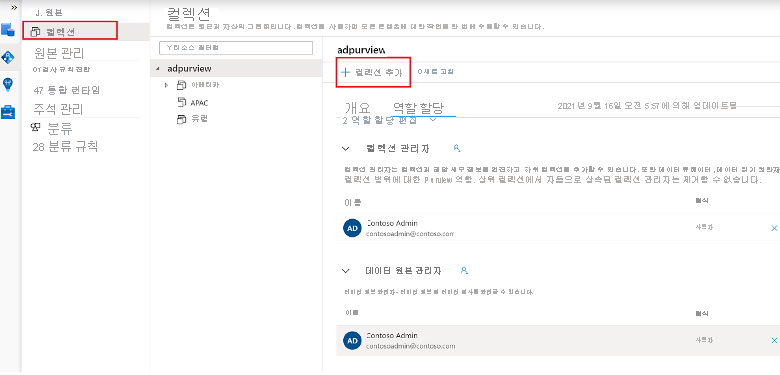
원본 메뉴에서 해당 컬렉션으로 이동한 다음, 등록 아이콘을 선택하여 새 SQL Database를 등록합니다.
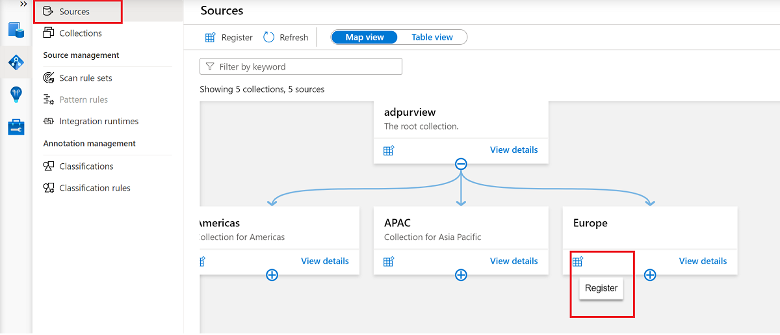
Azure SQL Database 데이터 원본을 선택한 다음, 계속을 선택합니다.
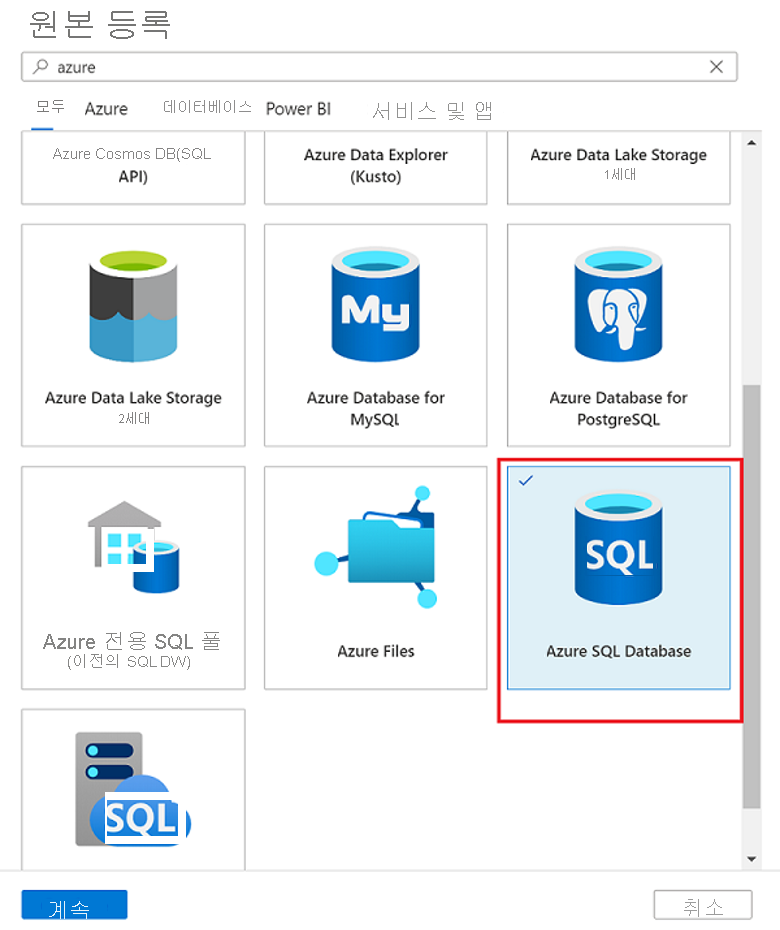
데이터 원본의 이름을 제공하고, Azure 구독을 선택하고, SQL Database 서버 이름을 선택한 다음, 적용을 선택합니다.
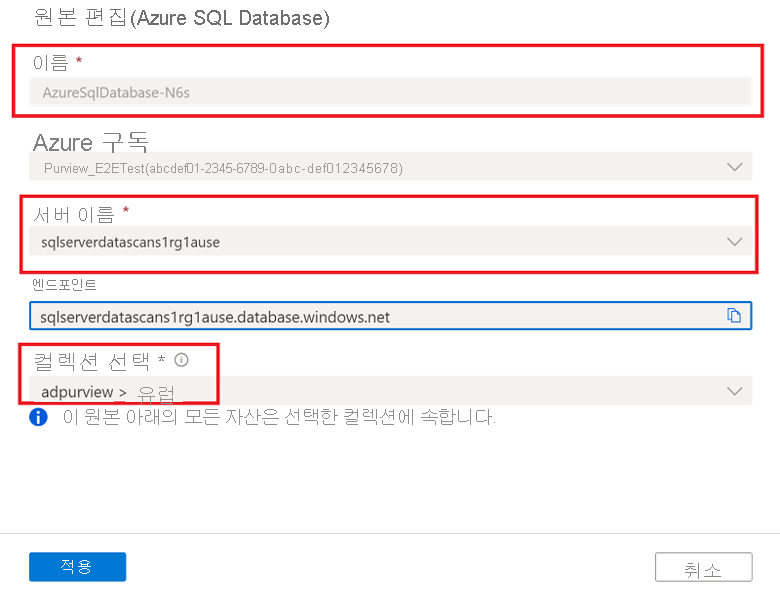
Azure SQL Database는 선택한 컬렉션 아래에 표시됩니다.
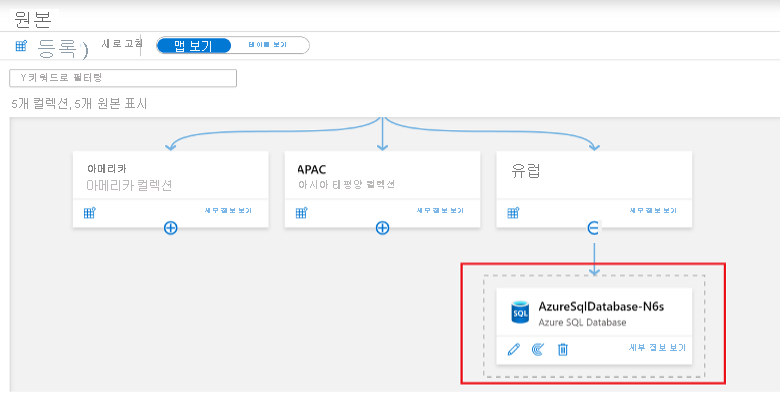
검사 만들기
검사를 만들고 설정하려면 다음 단계를 수행합니다.
Microsoft Purview 계정을 열고 Microsoft Purview 거버넌스 포털 열기를 선택합니다.

데이터 맵 아이콘을 선택한 다음, 원본을 선택하여 컬렉션 계층 구조를 봅니다.
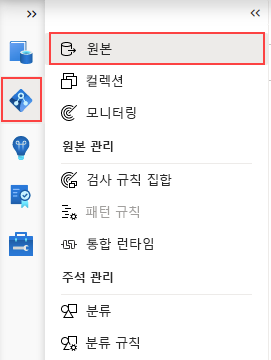
이전에 등록한 Azure SQL Database 아래에서 새 검사 아이콘을 선택합니다.
해당 검사의 이름을 입력하고, 데이터베이스 선택 메서드 속성에 대해 수동으로 Enter 키를 선택하고, 데이터베이스 이름을 입력한 다음, 자격 증명을 선택합니다. 검사에 적합한 컬렉션을 선택하고 연결 테스트를 선택하여 연결의 유효성을 검사합니다. 연결에 성공하면 계속을 선택합니다.
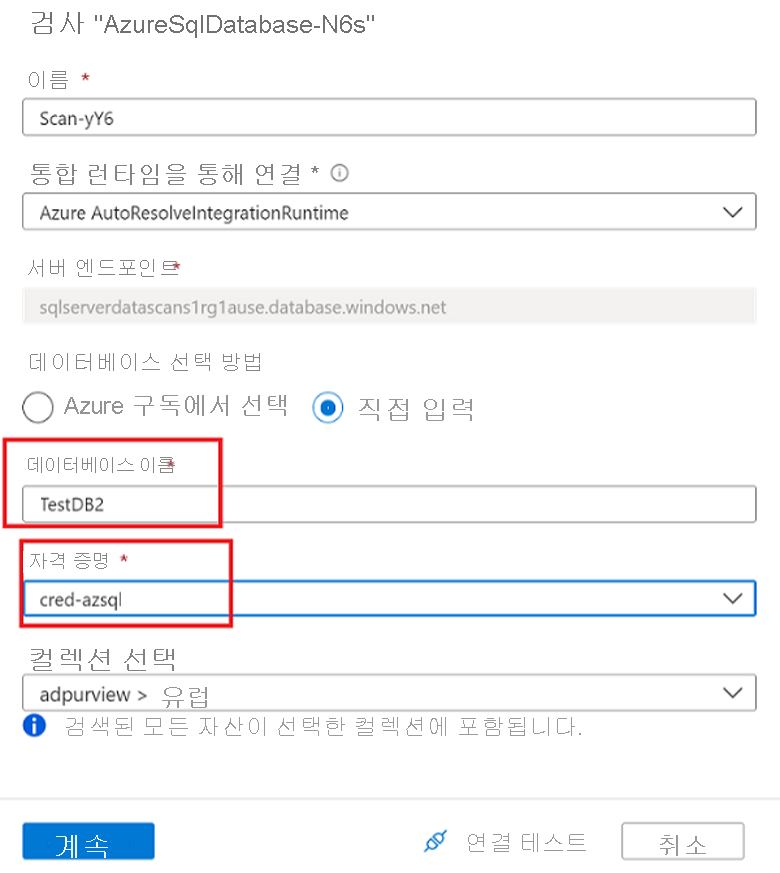
검사 범위 지정 및 실행
검사 범위를 지정하고 실행하려면 다음 단계를 수행합니다.
목록에서 적절한 항목을 선택하여 검사 범위를 특정 데이터베이스 개체로 지정할 수 있습니다.
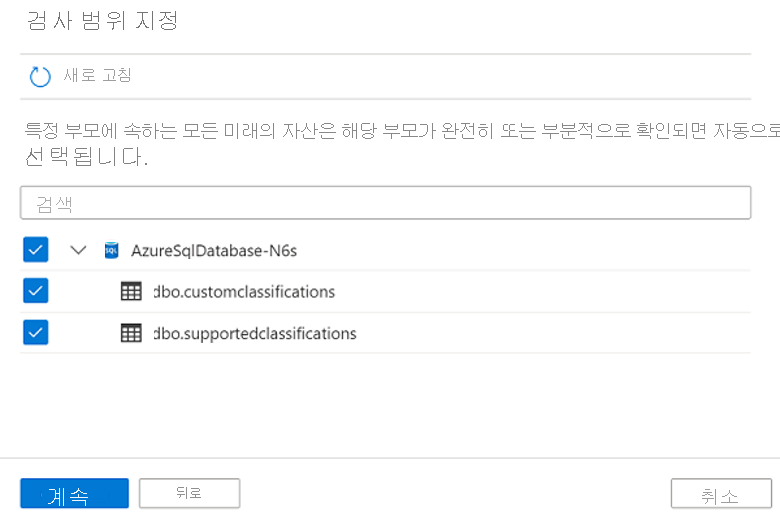
검사 규칙 집합을 선택합니다. 시스템 기본값, 기존 사용자 지정 규칙 집합 중 하나를 선택하거나 새 규칙 집합을 인라인으로 만들 수 있습니다.
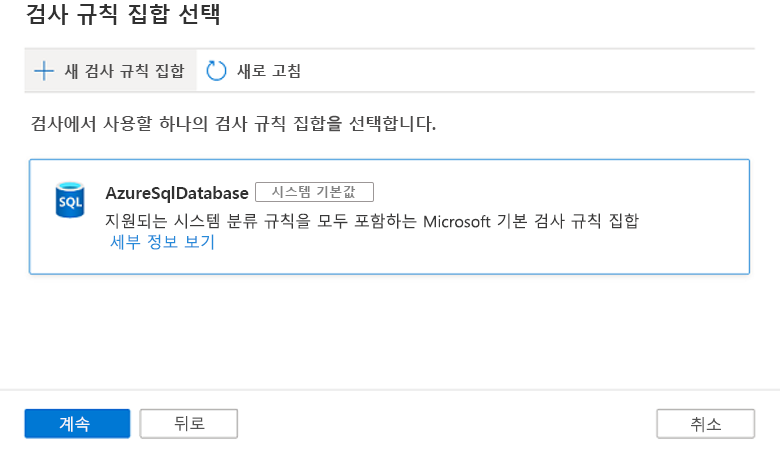
새 검사 규칙 집합을 선택하고 새 검사 규칙 집합 이름을 제공합니다.
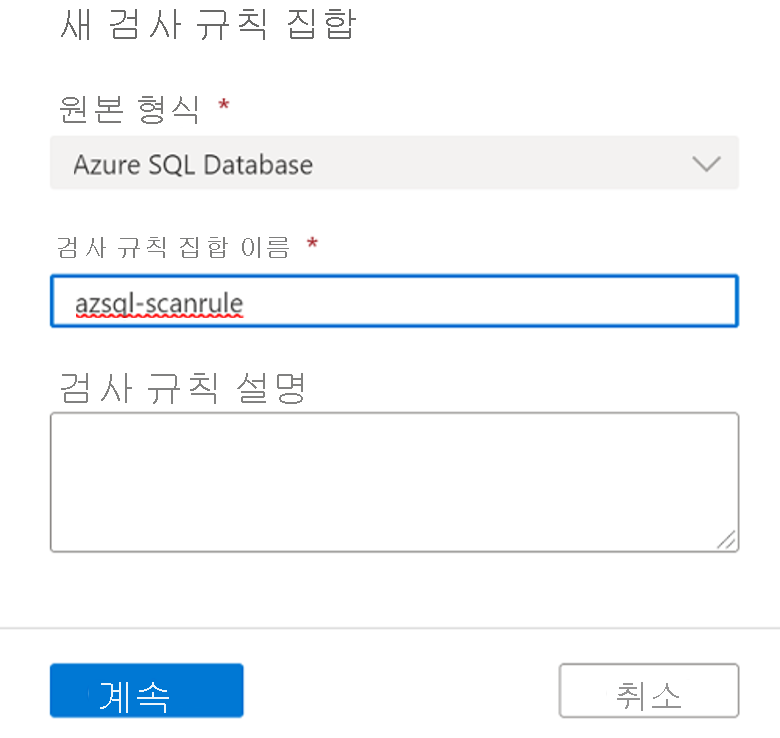
그런 다음, 검사 규칙에 포함할 분류 규칙을 선택하고 만들기를 선택하면 됩니다.
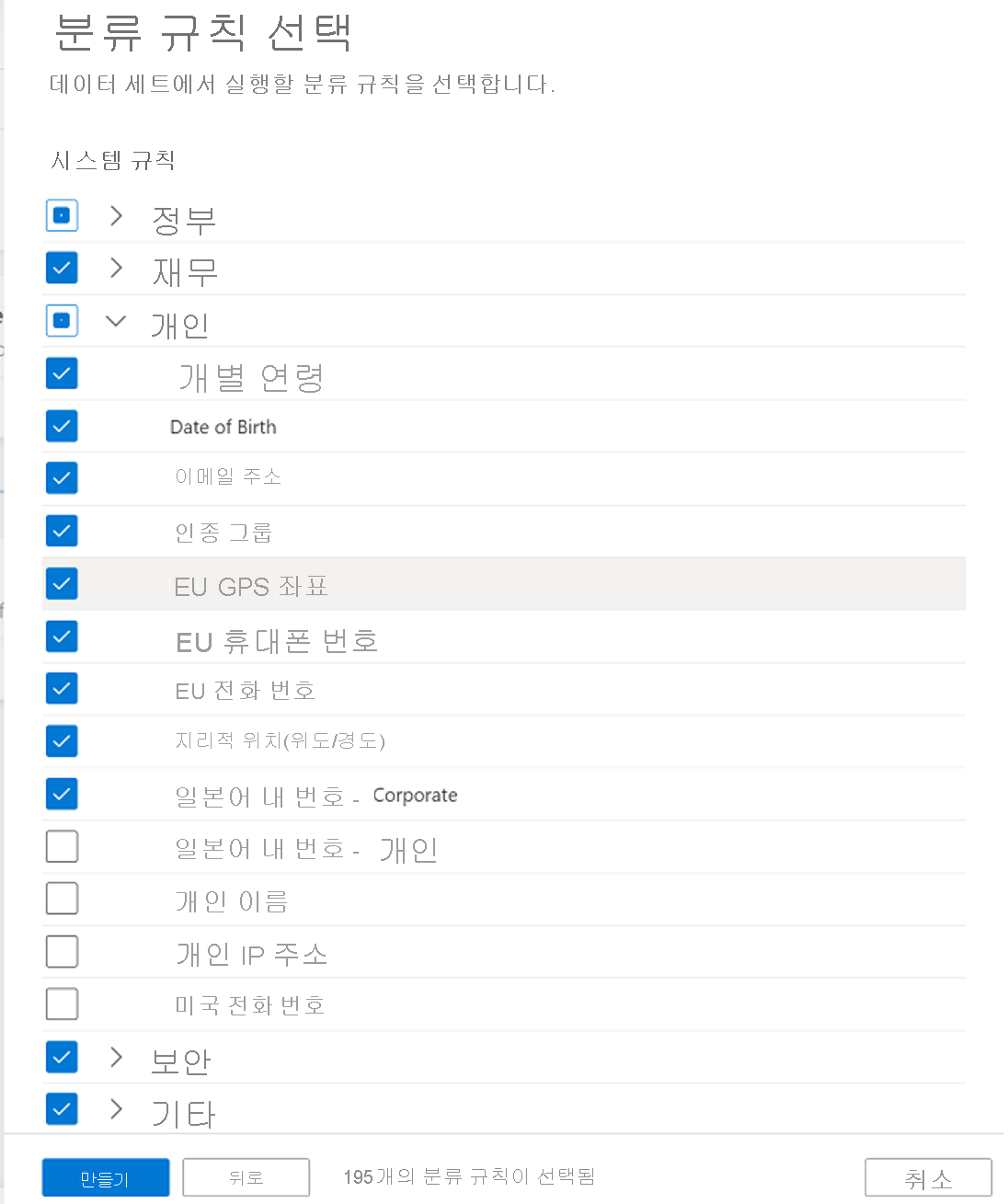
검사 규칙 집합 선택 페이지는 사용자가 만든 검사 규칙 집합입니다.
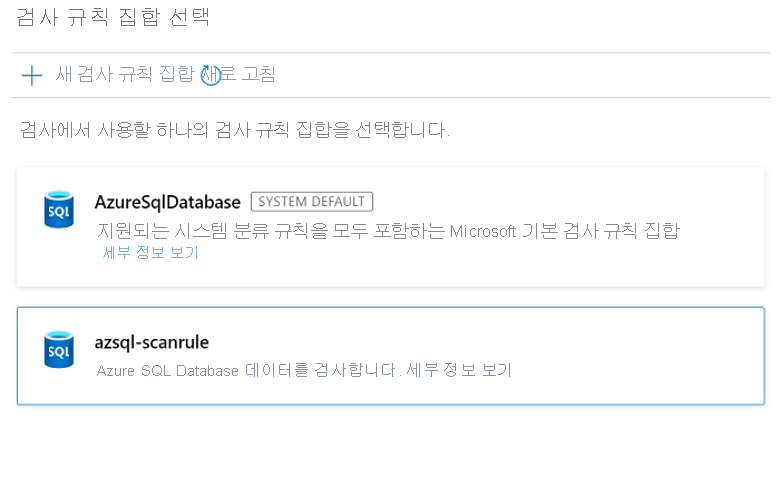
검사 트리거 설정 페이지에서 검사 트리거를 구성합니다. 계속을 선택합니다.
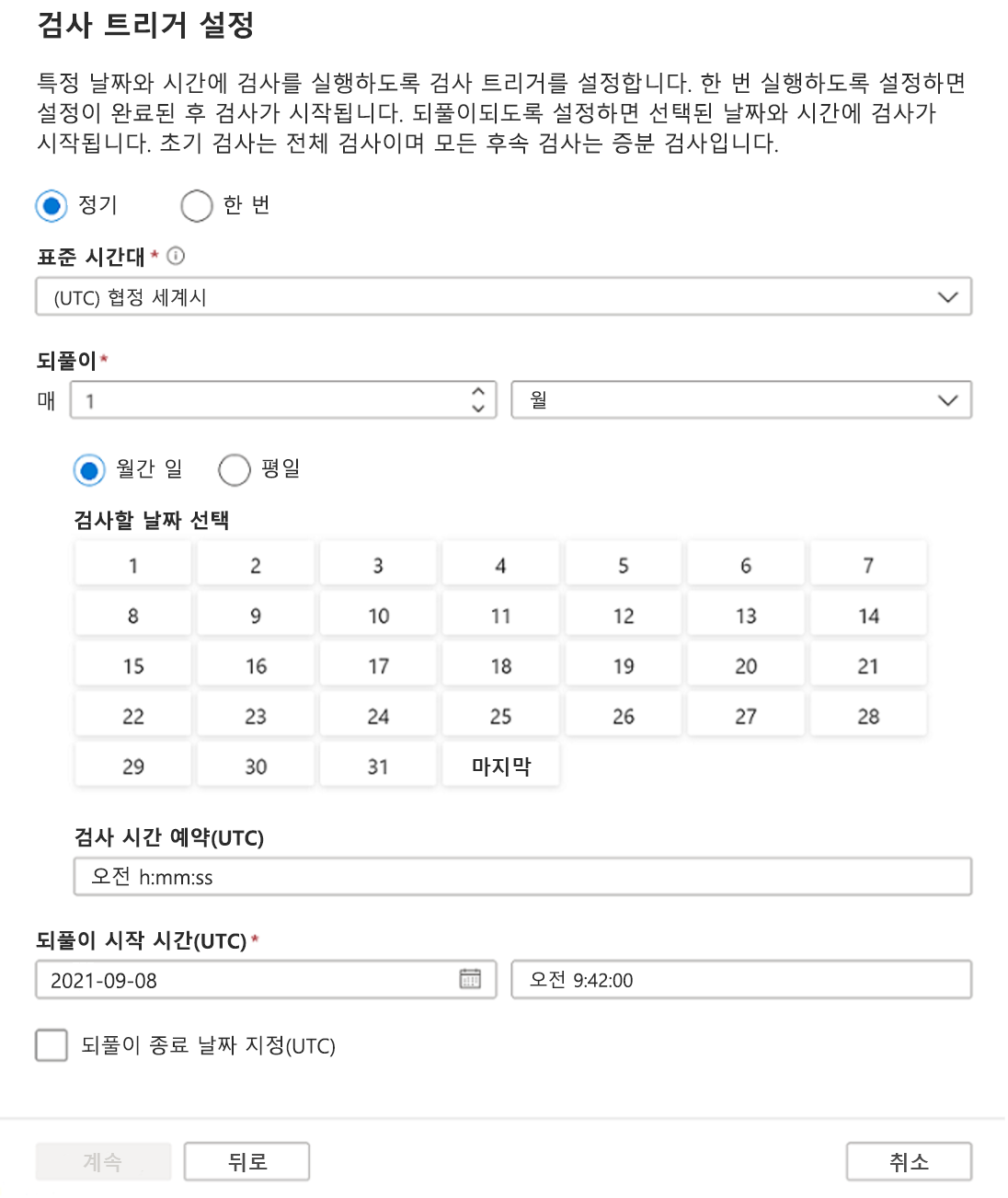
검사를 검토한 다음, 저장 및 실행을 선택합니다.
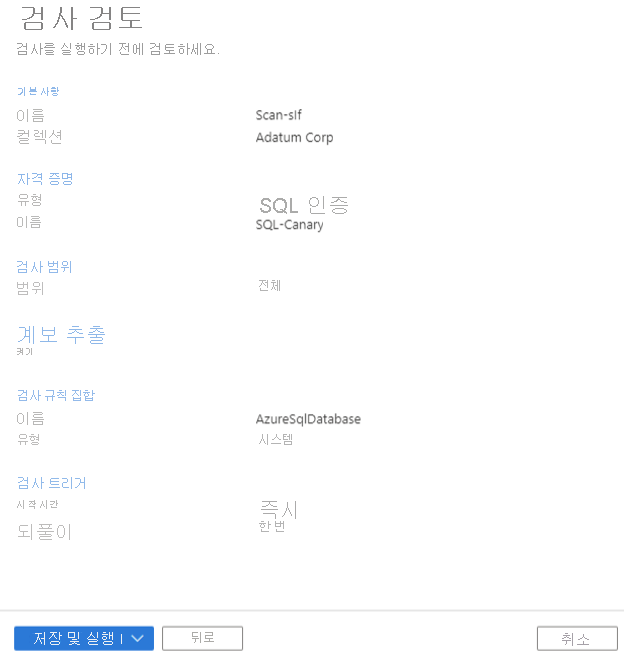
검사 보기
검사를 보려면 다음 단계를 수행합니다.
컬렉션에서 데이터 원본으로 이동한 다음, 세부 정보 보기를 선택하여 검사 상태를 확인합니다.
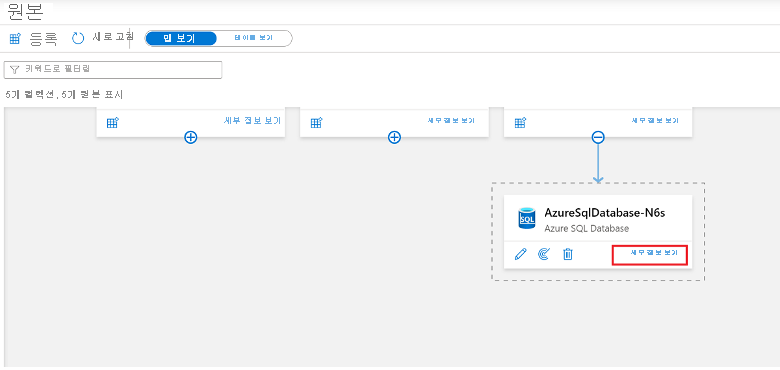
검사 세부 정보는 마지막 실행 상태의 검사 진행률과 검사된 자산 및 분류된 자산의 수를 나타냅니다. 전체 검사가 성공적으로 실행되면 마지막 실행 상태가 진행 중으로 업데이트된 다음, 완료됨으로 업데이트됩니다.
검사 관리
검사를 관리하거나 완료 후 다시 실행할 수 있습니다.
검사를 관리할 검사 이름을 선택합니다.
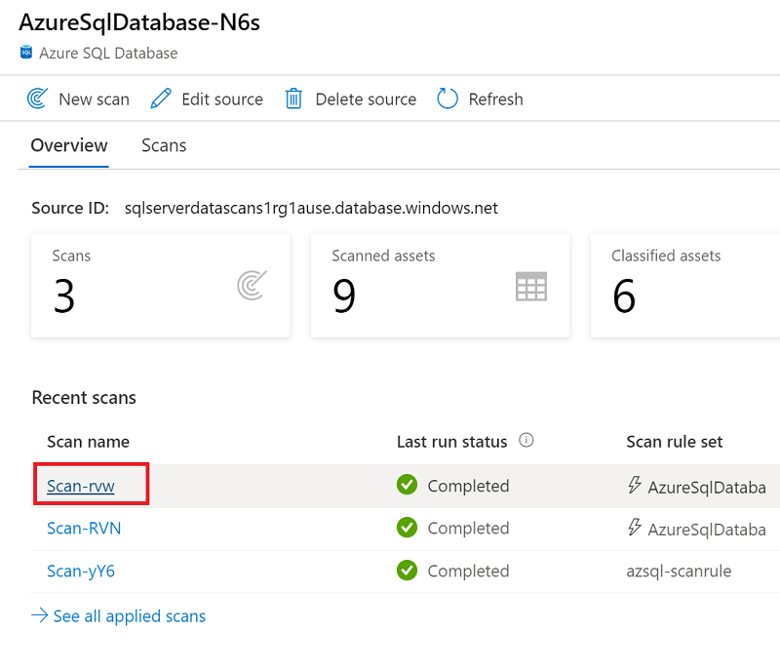
검색 기록 페이지에서 검사를 다시 실행하거나 검사를 편집하거나 검색을 삭제할 수 있습니다.
증분 검사 또는 전체 검사를 다시 실행할 수도 있습니다.
데이터 계보
일반적으로 데이터 계보는 시간 경과에 따라 데이터가 원본에서 데이터 자산 간에 이동하는 여정을 나타냅니다. 무엇보다도 이것은 문제 해결, 데이터 파이프라인의 근본 원인 추적, 디버깅 등에 사용됩니다.
Microsoft Purview Data Catalog는 다른 데이터 스토리지, 처리 및 분석 플랫폼과 연결하여 계보 정보를 수집합니다. 따라서 카탈로그에는 시나리오별 일반 계보 환경이 포함됩니다.
Microsoft Purview는 Azure SQL Database의 데이터 계보를 지원합니다. 검사를 설정할 때 계보 추출 토글 단추를 사용하도록 설정하여 계보 정보를 추출할 수 있습니다.
계보 추출을 사용하여 검사를 설정하기 위한 필수 구성 요소
관리 ID 섹션을 사용하여 검사에 대한 인증의 단계에 따라 Microsoft Purview가 Azure SQL Database를 검사할 수 있는 권한을 부여합니다.
Microsoft Entra 계정으로 Azure SQL Database에 로그인하고 Purview 관리 ID에 적절한 권한(예: db_owner)을 할당합니다. 아래의 예제 SQL 구문을 사용하여 사용자를 만들고 purview-account를 계정 이름으로 바꿔 사용 권한을 부여합니다.
CREATE user <purview-account> FROM EXTERNAL PROVIDER GO EXEC sp_addrolemember 'db_owner', <purview-account> GOAzure SQL Database에서 아래의 명령을 실행하여 마스터 키를 만듭니다.
CREATE MASTER KEY GO
계보 추출 토글이 켜져 있는 검사 만들기
검사 화면에서 계보 추출 토글을 사용하도록 설정합니다.
검사 섹션의 단계에 따라 인증 방법을 선택합니다.
이전 단계에서 검사가 성공적으로 설정되면 계보 추출이라는 새 검사 유형이 6시간마다 증분 검사를 실행하여 Azure SQL Database 계보를 추출합니다. 계보는 Azure SQL Database에서 실제 저장 프로시저 실행에 따라 추출됩니다.
Azure SQL Database 자산 검색 및 런타임 계보 보기
데이터 카탈로그를 찾아보거나 데이터 카탈로그를 검색하여 아래 단계에 따라 Azure SQL Database에 대한 자산 세부 정보를 볼 수 있습니다.
자산 -> 계보 탭으로 이동하면 해당되는 경우 자산 계보를 볼 수 있습니다. 지원되는 Azure SQL Database 계보 시나리오에서 지원되는 기능 섹션을 참조하세요. 일반적인 계보에 관한 자세한 내용은 데이터 계보 및 계보 사용자 가이드를 참조하세요.
저장 프로시저 자산 -> 속성 -> 관련 자산으로 이동하여 저장 프로시저의 최신 실행 세부 정보를 확인합니다.
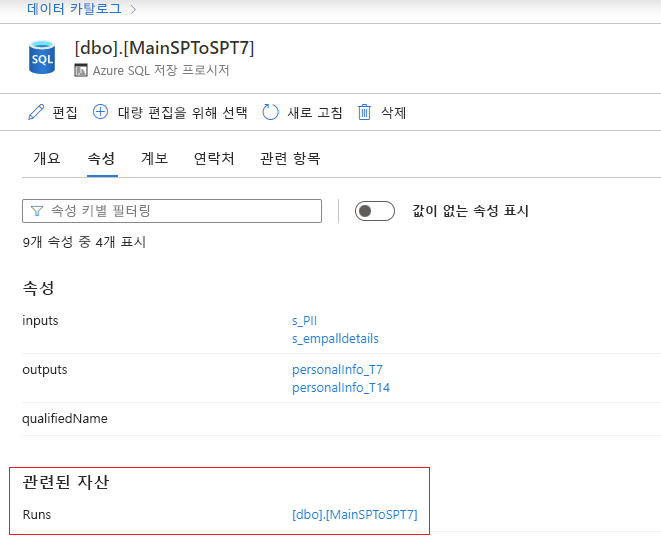
실행 옆에 있는 저장 프로시저 하이퍼링크를 선택하여 Azure SQL 저장 프로시저 실행 개요를 확인합니다. 속성 탭으로 이동하여 저장 프로시저의 향상된 런타임 정보를 확인합니다. 예: executedTime, 행 수, 클라이언트 연결 등